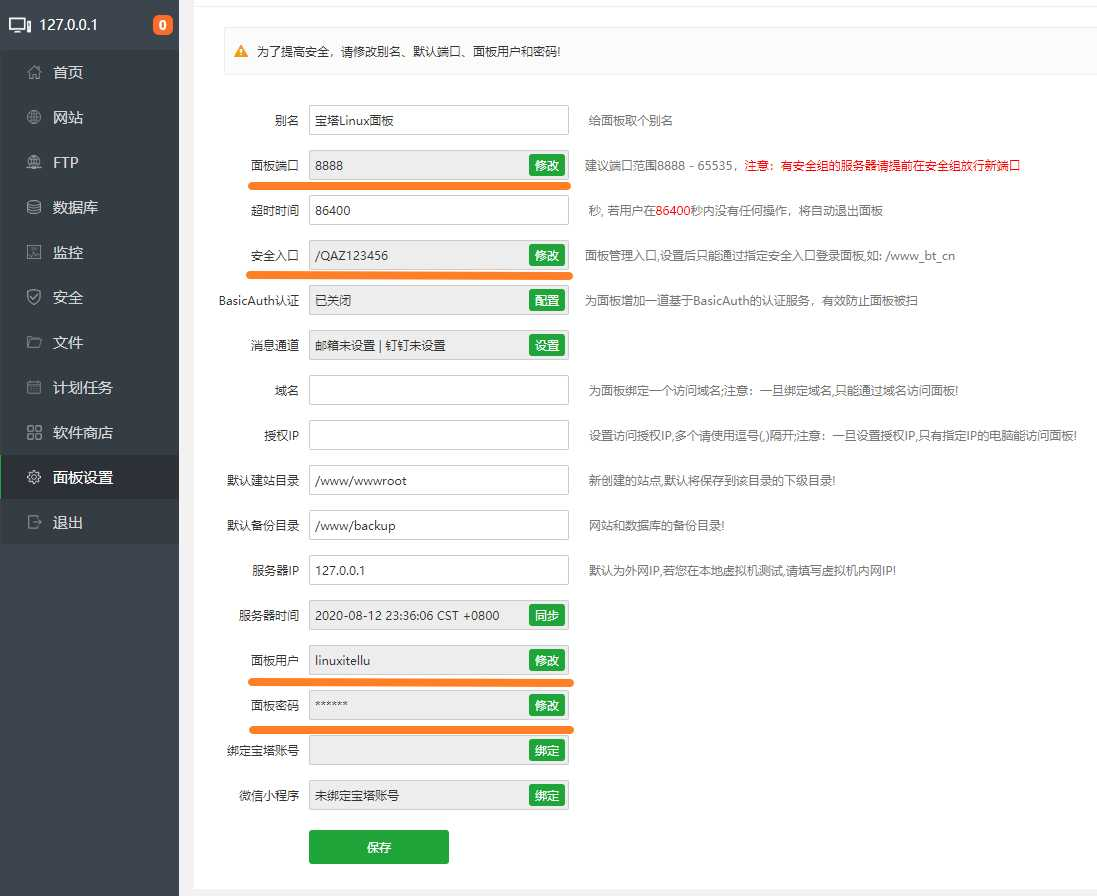之前我们讲到在windows里安装了ubuntu 20.04 子系统,然后如果在子系统里安装宝塔面板是个怎样的体验呢?
大家请根据自己安装的Linux子系统发行版选择安装命令。
安装命令
Centos安装命令:
yum install -y wget && wget -O install.sh http://download.bt.cn/install/install_6.0.sh && sh install.sh
Ubuntu/Deepin安装命令:
wget -O install.sh http://download.bt.cn/install/install-ubuntu_6.0.sh && sudo bash install.sh
Debian安装命令:
wget -O install.sh http://download.bt.cn/install/install-ubuntu_6.0.sh && bash install.sh
Fedora安装命令:
wget -O install.sh http://download.bt.cn/install/install_6.0.sh && bash install.sh
开始安装
这里我们选择 Ubuntu/Deepin 的安装命令,安装过程大概只需几分钟时间。中间肯需要输入 y 回车进行安装确认
wget -O install.sh http://download.bt.cn/install/install-ubuntu_6.0.sh && sudo bash install.sh

安装完成
等待一会后安装完成,不过自动生成的内网和外网ip地址都是不能访问的,将宝塔面板信息先复制下来。

查看ip地址
这边直接用127.0.0.1来访问
在windows中直接打开浏览器,将ip地址替换为 http://127.0.0.1:8888/0abb2f9d/
登陆宝塔面板
第一次登陆会弹出LNMP或者LAMP的环境安装界面

按照习惯选择LNMP 一键按装。(Linux、Nginx、Mysql、PHP)点击后会出现安装界面,静等安装完毕。此时就会体现出CPU性能的时刻了,大概一个多小时就可以装完。
另外注意,低性能的笔记本开着杀毒软件会导致CPU满负荷运转导致蓝屏,本人在hp840G3上装一次LNMP蓝屏一次,换了移动工作站才正常安装完成。
修改面板信息
安装完LNMP环境后记得马上修改面板的默认端口、安全入口、面板用户及面板密码等信息。
修改面板端口的话记得去安全菜单中放行端口

忘记面板密码怎么办?
在bash中直接输入 sudo bt default 就会显示面板默认配置信息并重置随机密码
终极大招
直接在bash中输入 sudo bt 可以选择相应的编号进行面板操作,是不是忘记密码也不用愁咯。